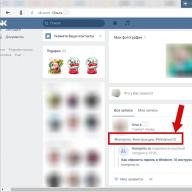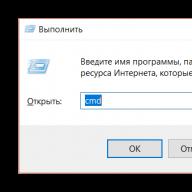დღეს ჩვენ გადავხედავთ კითხვას, რომელიც ადრე თუ გვიან ყველა ვინდოუსის მომხმარებელმა დაუსვა. რა არის ბოლო დოკუმენტები და როგორ ვიპოვო ისინი ჩემს კომპიუტერში? კითხვა დღესაც აქტუალურია. ზოგიერთ მომხმარებელს ჯერ არ განუახლებია თავისი „შვიდი“ „ათზე“. ზოგიერთს მაინც ურჩევნია სტაბილური და დადასტურებული ოპერაციული სისტემა"Windows 7". მოდით, უფრო ახლოს მივხედოთ ყველაფერს.
რისთვის არის ბოლო დოკუმენტები?
გასაკვირია, რომ ყველა მომხმარებელს არ შეუძლია ამ კითხვაზე პასუხის გაცემა. ზოგიერთი ადამიანი მრავალი წელია მუშაობს კომპიუტერზე და არც კი იცის, რომ ასეთი საქაღალდე არსებობს. სინამდვილეში, ბოლო დოკუმენტების საქაღალდე სრულად შეესაბამება მის სახელს. მაგალითად, თუ სწრაფად ინახავთ ფაილებს ნაჩქარევად, მაშინ ისინი პირდაპირ გადადიან თუ დოკუმენტის შექმნისას ყურადღებას არ აქცევთ იმ ადგილს, სადაც თქვენი დოკუმენტი მომავალში შეინახება და მცირედი ხარვეზი მოხდება, მაშინ მოგვიანებით შეგიძლიათ იპოვოთ დოკუმენტი "ბოლო დოკუმენტების" საქაღალდეში. მაგრამ პრობლემა ის არის, რომ ამ საქაღალდეში მოხვედრა არც ისე ადვილია. თქვენ ვერ შეძლებთ მის ნახვას, რადგან ის დამალულია და მასზე წვდომისთვის ჯერ უნდა შეცვალოთ პარამეტრები, რათა მეხსიერება ხილული გახდეს. შემდეგი, მოდით შევხედოთ ინსტრუქციას, თუ როგორ უნდა გახადოთ საქაღალდე ხილული და როგორ შეხვიდეთ მასში და გაასუფთავოთ იგი.
როგორ მივიდეთ ბოლო საქაღალდეში?
საქაღალდე მდებარეობს C:(D)\Documents and Settings\USERNAME\Recent documents. მაშ ასე, გადავიდეთ ინსტრუქციებზე, რომელთა შესრულებაც კომპიუტერის ნებისმიერ მომხმარებელს შეუძლია. ეს მეთოდიშესრულებულია მაუსის რამდენიმე დაწკაპუნებით. ყველაფერი ძალიან მარტივი და მარტივია.
- ჩვენ ვპოულობთ "Taskbar", დააწკაპუნეთ მასზე მარჯვენა ღილაკით და იხსნება კონტექსტური მენიუ.
- კონტექსტურ მენიუში იპოვეთ ბოლო პუნქტი "თვისებები" და დააწკაპუნეთ მასზე. რის შემდეგაც ნახავთ ფანჯარას სამი ჩანართი.
- შემდეგ ფანჯარაში, უფრო შორს ღია ფანჯარაიპოვეთ ჩანართი "მორგება" და დააწკაპუნეთ მასზე. ჩვენ ასევე ვამოწმებთ, მონიშნეთ თუ არა ველები "კონფიდენციალურობის" განყოფილებაში. თუ არ არის მოსანიშნი ველები, მაშინ შეამოწმეთ ისინი.
- გაიხსნა ფანჯარა "პარამეტრები - მენიუ - დაწყება". ჩავდივართ ქვემოთ და ვპოულობთ პუნქტს „უკანასკნელი დოკუმენტები“ და გვერდით ვსვამთ გამშვებ ნიშანს.
- შეინახეთ "Ok" ღილაკით და გამოდით. საქაღალდის ბმული ახლა ხელმისაწვდომია Start-ში. ანალოგიურად, საქაღალდის ბმული წაიშლება "ათზე".

დასკვნა
ამ სტატიაში გავეცანით Recent საქაღალდეს. ვისწავლეთ როგორ მოვძებნოთ „უახლესი დოკუმენტები“. ჩვენ გირჩევთ, დროდადრო გაასუფთავოთ ეს საქაღალდე. გაწმენდის შემდეგ, ფაილები გადადის Recycle Bin-ში, ასე რომ, თუ დოკუმენტი შემთხვევით წაშალეთ, გაქვთ შესაძლებლობა აღადგინოთ იგი. დაწყების პარამეტრების ფანჯარაში შეგიძლიათ წაშალოთ ბოლო დროს გამოყენებული დოკუმენტები.
მომხმარებლის მიერ ნანახი ინფორმაცია დროს Მსოფლიო ქსელში, ინახება და ნაჩვენებია თქვენს მიერ გამოყენებული ვებ ბრაუზერის დათვალიერების ჟურნალებში. ასეთი დათვალიერების ისტორიის ქონა აადვილებს საიტების პოვნას, რომლებსაც მომხმარებელი ადრე ეწვია. თუმცა, მყარ დისკზე შენახული ასეთი მონაცემები ბევრს იწონის. თქვენი კომპიუტერის მეხსიერების გასასუფთავებლად, პერიოდულად უნდა წაშალოთ თქვენი დათვალიერების ისტორია.
- გაუშვით Yandex ბრაუზერი.

- ბრაუზერის ხელსაწყოთა პანელზე იპოვეთ ღილაკი მასზე ზოლებით. დააწკაპუნეთ ამ ხატულაზე.

- ფანჯარაში, რომელიც იხსნება, აირჩიეთ "ისტორია". დააწკაპუნეთ მასზე.

- ღია ქვემენიუში აირჩიეთ ქვეპუნქტი „ისტორია“.

- იპოვეთ ბმული "ისტორიის გასუფთავება". ბმული არის ეკრანის მარჯვენა მხარეს (ზედა). დააწკაპუნეთ მასზე.

- აირჩიეთ პერიოდი, რომლისთვისაც გსურთ წაშალოთ ვიზიტების ჟურნალის ჩანაწერები.

- აირჩიეთ ელემენტი, რომლის წაშლა გსურთ: მონახულებული საიტების სია; გადმოწერილი დოკუმენტების სია; ქეშირებული ინფორმაცია; ფუნთუშებიდა სხვა ინფორმაცია ვებგვერდების შესახებ; მონაცემები ავტომატური ავტორიზაციისთვის; პროგრამული უზრუნველყოფის ინფორმაცია; მედიის ლიცენზიები.

Შენიშვნა!ქეში არის მეხსიერების გამოყოფილი ფართობი, შუალედური ბუფერი ინფორმაციის გაცვლის მაღალი სიჩქარით.
- დააჭირეთ ღილაკს "ისტორიის გასუფთავება".

მონახულებული ბმულების სია ამოღებულია.
Chrome-ში თქვენი დათვალიერების ისტორიის გასუფთავება
- გაუშვით თქვენი ბრაუზერი.

- მარჯვნივ (ზედა) იპოვნეთ ღილაკი სამი წერტილით. დააწკაპუნეთ მასზე.

- ფანჯარაში, რომელიც გამოჩნდება, აირჩიეთ "ისტორიის" ხაზი. დააწკაპუნეთ მასზე.

- გაიხსნება კიდევ ერთი ფანჯარა. კვლავ აირჩიეთ "ისტორია".

- ეკრანის მარცხენა მხარეს იპოვეთ ფრაზა „ისტორიის გასუფთავება“. დააწკაპუნეთ მასზე.

- Გაიხსნება ახალი ჩასმა. გამოჩნდება ფანჯარა, რომელშიც თქვენ უნდა აირჩიოთ "ძირითადი პარამეტრები" ან "გაფართოებული".

- დააჭირეთ ისარს "დროის დიაპაზონში". მიუთითეთ პერიოდი, რომლისთვისაც გსურთ ჟურნალის დათვალიერების ისტორიის გასუფთავება.

- ქვემოთ აირჩიეთ ინფორმაცია, რომლის წაშლა გსურთ: დათვალიერების ისტორია; ფაილები და ვებგვერდის მონაცემები; ქეშირებული სურათები და სხვა ფაილები.

Შენიშვნა!ქუქი არის მონაცემთა მცირე ნაწილი, რომელიც იგზავნება ვებ ბრაუზერის მიერ და ინახება მომხმარებლის მოწყობილობის მეხსიერებაში.
- დააჭირეთ ღილაკს "წაშლა". თუ აზრს შეიცვლით ჟურნალის გასუფთავებასთან დაკავშირებით, დააწკაპუნეთ „გაუქმებაზე“.


ისტორიის გასუფთავება ოპერაში
მეთოდი 1
- გახსენით Opera ვებ ბრაუზერი.

- ეკრანის ზედა მარჯვენა კუთხეში იპოვეთ ხატი სამი ზოლით. დააწკაპუნეთ მათზე.

- გაიხსნება ფანჯარა. გადაახვიეთ მაუსის ბორბალით, სანამ არ გამოჩნდება ხაზი „ბრაუზერის პარამეტრებზე გადასვლა“. დააწკაპუნეთ ამ ფრაზაზე.

- გაიხსნება ახალი ჩანართი. მარცხნივ იპოვეთ სიტყვა "უსაფრთხოება". დააწკაპუნეთ მასზე.

- "კონფიდენციალურობის" ჯგუფში დააწკაპუნეთ "დათვალიერების ისტორიის გასუფთავება".

- მიუთითეთ დროის პერიოდი, რომლისთვისაც გსურთ ინფორმაციის წაშლა.

- აირჩიეთ ინფორმაცია, რომლისგანაც გსურთ მოშორება: მონახულებული საიტების სია; გადმოწერილი დოკუმენტების სია; ქუქიები და სხვა საიტის ინფორმაცია; ქეშირებული ფოტოები და ფაილები; პაროლები; ინფორმაცია ავტომატური ავტორიზაციისთვის; ახალი ამბების გამოყენების მონაცემები.

- დააჭირეთ ღილაკს "დათვალიერების ისტორიის გასუფთავება". წინააღმდეგ შემთხვევაში, დააჭირეთ ღილაკს "გაუქმება".

მეთოდი 2

ინფორმაცია წაშლილია.
ისტორიის გასუფთავება Safari-ში iPhone-სა და iPad-ზე
- იპოვეთ პარამეტრების ღილაკი. დააწკაპუნეთ მასზე.

- იპოვეთ Safari განყოფილება. დააწკაპუნეთ მასზე.

- აირჩიეთ "ისტორიის გასუფთავება". დააწკაპუნეთ მასზე.

- დაადასტურეთ თქვენი ქმედებები ღილაკზე „ისტორიის გასუფთავება“ დაწკაპუნებით. წინააღმდეგ შემთხვევაში, დააჭირეთ ღილაკს "გაუქმება".

- ისტორიის გასუფთავების ღილაკი ჩამქრალია. თქვენი დათვალიერების ისტორია გასუფთავდა.

ისტორიის გასუფთავება Chrome-ში iPhone-სა და iPad-ზე

ვიზიტის ჟურნალი გასუფთავებულია.
ისტორიის გასუფთავება Chrome-ში Android-ზე

ისტორიის გასუფთავება Yandex ბრაუზერში Android-ზე
- გაუშვით თქვენი ვებ ბრაუზერი.

- ქვედა მარჯვენა კუთხეში მოძებნეთ სამი წერტილის ხატულა. დააწკაპუნეთ მასზე.

- აირჩიეთ განყოფილება "პარამეტრები". დააწკაპუნეთ მასზე.

- შედით "კონფიდენციალურობის" განყოფილებაში.

- "კონფიდენციალურობის" ჯგუფში დააჭირეთ ღილაკს "მონაცემების გასუფთავება". აირჩიეთ ინფორმაცია, რომლის მოშორებაც გსურთ. დაადასტურეთ თქვენი ქმედებები ღილაკზე "წაშლა" დაწკაპუნებით.

მონაცემები წაშლილია.
ვიდეო - როგორ სწრაფად გაასუფთავოთ iPhone/2 GB მეხსიერება 5 წუთში
აღადგინეთ ბოლო სესია ნებისმიერ ბრაუზერში

ბოლო სხდომა ღიაა.
ისტორიის აღდგენა ნებისმიერ ბრაუზერში
- დააჭირეთ დაწყება ღილაკს.

- დააჭირეთ ღილაკს "ყველა პროგრამა".

- გადაახვიეთ მაუსის ბორბალი ფანჯარაში, სანამ არ გამოჩნდება ხაზი "სტანდარტები".

- დააჭირეთ ღილაკს "სერვისი".

- დააჭირეთ "სისტემის აღდგენას".

- მონიშნეთ ყუთი „აირჩიეთ აღდგენის სხვა წერტილის“ გვერდით. დააჭირეთ ღილაკს "შემდეგი".

- აირჩიეთ პერიოდი, სანამ კომპიუტერი უნდა აღდგეს. დააწკაპუნეთ "შემდეგი".

Შენიშვნა!სისტემის აღდგენამ შესაძლოა გავლენა მოახდინოს სხვა პროგრამულ უზრუნველყოფასაც. მაგალითად, OS-ის დაბრუნების დასრულების შემდეგ, შესაძლოა ადრე დაინსტალირებული დრაივერები არ იყოს.
ვიდეო - როგორ წაშალოთ ისტორია Yandex Browser-ში
რატომღაც შემხვდა ასეთი პრობლემა. არ ვიცი, როგორ, მაგრამ "უკანასკნელი ადგილები" საქაღალდე მოულოდნელად გამოჩნდა სამუშაო მაგიდაზე. ყველაზე საინტერესო ის არის, რომ მისი ამოღება ნებისმიერით შეუძლებელი იყო სტანდარტული გზით! როცა ავირჩიე და დელ ღილაკს დავაჭირე, აბსოლუტურად არაფერი მომხდარა. საქაღალდეში გამოძახებისას კონტექსტური მენიუ(მარჯვენა დაწკაპუნებით) აღმოჩნდა, რომ "წაშლა" ვარიანტი საერთოდ არ არსებობდა, როგორც ეს ჩვეულებრივ ხდება! და როდესაც ვცადე ამ საქაღალდის ნაგავში გადატანა, მხოლოდ „უკანასკნელი ადგილების“ მალსახმობი გამოჩნდა ნაგავში და უბედური საქაღალდე ადგილზე დარჩა. იგივე მოხდა საქაღალდის სხვა ადგილას გადატანისას.
თუ იგივე დაგემართათ, არ დაიდარდოთ. ამ სიტუაციიდან გამოსავალი არსებობს და ეს სულაც არ არის რთული.
გახსენით ჩემი კომპიუტერი (ან უბრალოდ კომპიუტერი, როგორც ეს Windows 7-ში წერია). გადადით დისკზე C. გახსენით საქაღალდე Users (ან მომხმარებლები) – ნაგულისხმევი (თუ ვერ იპოვით ნაგულისხმევი საქაღალდე მომხმარებლების საქაღალდეში, ნახეთ როგორ აჩვენოთ დამალული ფაილები/საქაღალდეები) – AppData – Roaming – Microsoft – windows. აქ ჩვენ წავშლით ბოლო საქაღალდეს.
გადატვირთეთ კომპიუტერი.
ჰოო! საქაღალდე "ბოლო ადგილები" გაქრა დესკტოპიდან!
ვუბრუნდებით ჩემს კომპიუტერს და მივყვებით უკვე ცნობილ გზას: მომხმარებლები – ნაგულისხმევი – AppData – როუმინგი – Microsoft – windows. შექმენით ბოლო საქაღალდე აქ (თუ ის აკლია).
Სულ ეს არის! წარმატებები ყველას!
დაუბრუნდით სიახლეებს
spvcomp.com
Windows 7: ბოლო ადგილების დაყენება Start მენიუში
Recent Places არის Windows-ის ისეთი მოსახერხებელი ფუნქცია, რომელიც საშუალებას გაძლევთ გახსნათ და შეინახოთ ისინი იმ ადგილას, სადაც გახსენით ან სადაც ახლახან შეინახეთ დოკუმენტებში ჩაღრმავების გარეშე. უხეშად რომ ვთქვათ, მაგალითად, ქ Microsoft wordიმის ნაცვლად, რომ გადავხედოთ საქაღალდეებს, სადაც ჩვენ შევინახეთ დოკუმენტი „ამ დოკუმენტამდე“, ჩვენ ვხსნით ბოლო ადგილებს და ვნახავთ საქაღალდეს, რომლითაც ვიმუშავეთ „სამი დოკუმენტის წინ“. გარწმუნებთ, ორზე მეტ საქაღალდესთან მუშაობისას, ეს ფუნქცია აჩქარებს საქმეს ათობით ბრძანებით. ნერვებზე საერთოდ ჩუმად ვარ. ათასობით ერთფეროვან საქაღალდეში ძიება, თუმცა სხვადასხვა სახელწოდებით, მაინც სიამოვნებაა. ეს ასე გამოიყურება:
როგორ გამოიყურება ბოლო ადგილები Microsoft Word-ში
"ბოლო ადგილები" არა მხოლოდ Microsoft Word-შია, არამედ ყველგან გამოიყენება დიალოგური ყუთებიგახსნა-შენახვა და ასე შემდეგ. რა უნდა გააკეთოს, თუ თქვენი ბოლო ადგილები საერთოდ არ არის ნაჩვენები? და როგორ განვათავსოთ ბოლო ადგილები Start მენიუში?
თუ "უკანასკნელი ადგილები" საერთოდ გაქრა, მაშინ პასუხი აქ არის: უახლესი ადგილები Windows 7 - რა უნდა გააკეთოს, თუ ისინი არ არის ნაჩვენები?
ვთქვათ, ყველაფერი რიგზე გვაქვს და ყველაფერი თავის ადგილზეა, მაგრამ გვინდა, რომ საქაღალდე „ბოლო დოკუმენტები“ იყოს Start მენიუში.
Მოდი გავაკეთოთ ეს.

დააწკაპუნეთ მარჯვენა ღილაკით "დაწყება" - აირჩიეთ "თვისებები"


ჩვენ ვეძებთ პუნქტს "ბოლო ადგილები" და მონიშნეთ ყუთი. ᲙᲐᲠᲒᲘ.

მიმართე, კარგი.

Windows 7: უახლესი დოკუმენტები დაწყების მენიუში
იმისათვის, რომ დაამატოთ "ბოლო ადგილები" დაწყების მენიუში, გარდა "ბოლო დოკუმენტები", გახსენით Explorer, იპოვნეთ ბოლო ადგილების მალსახმობი რჩეულებში და გადაიტანეთ იგი "დაწყების" მენიუში დაჭერით. მარცხენა ღილაკითაგვები. განათავსეთ იგი იქ და გაათავისუფლეთ მარცხენა ღილაკი. სულ ეს არის, ბოლო ადგილები ახლა Start მენიუშია.

უბრალოდ გადაიტანეთ ბოლო ადგილები Start მენიუში და გაათავისუფლეთ იქ.
ერთადერთი ის არის, რომ თქვენ ვერ შეძლებთ განათავსოთ ბოლო ადგილები მარჯვნივ.
კარგი, ახლა ყველაფერი დასრულდა. ჩვენ ვხარობთ!
უილიამ ცვეტკოვი
cvetkoff.by
Windows 7-ში „უკანასკნელი ადგილები“ გაქრა - რა უნდა გააკეთოს?

მოგესალმებით კომპიუტერული ბლოგის compblog.ru-ს ყველა მკითხველს!
Windows 7-ს აქვს ძალიან კარგი ფუნქცია"ბოლო ადგილები" თქვენ შეგიძლიათ დარეკოთ ამოცანების პანელში Explorer-ის ხატულაზე მაუსის მარჯვენა ღილაკით. იქ ნახავთ საქაღალდეებს, რომლებიც ახლახან იყენებდით, ასევე აქ შეგიძლიათ დამოუკიდებლად „დაამაგროთ“ ყველაზე ხშირად გამოყენებული ადგილები თქვენს კომპიუტერში. ეს შეიძლება გაკეთდეს სასურველი საქაღალდის გადატანით Explorer ფანჯრიდან ამოცანების პანელში არსებულ ხატულაზე.
მაგრამ ეს ხდება, რომ glitch/bug ხდება და ეს ფუნქცია წყვეტს სწორად მუშაობას. ამ მოკლე სტატიაში გეტყვით რა უნდა გააკეთოთ, თუ ეს დაგემართებათ.
Windows 7-ის საქაღალდეებზე სწრაფი წვდომის პანელი გაქრა
ასე რომ, გუშინ ჩემს კომპიუტერზე, როდესაც დავაწკაპუნე მარჯვენა ღილაკით "Explorer"-ზე დაწყების ღილაკის გვერდით, ვნახე ეს სურათი:

ანუ, აშკარა მიზეზის გარეშე, პანელი გაქრა სწრაფი წვდომასაქაღალდეებში. უცნაურია, გავიფიქრე.
ძალიან მეზარებოდა პრობლემასთან გამკლავება. მაგრამ ახლა, კონკრეტული, „საყვარელი“ საქაღალდის საპოვნელად, მაუსით რამდენიმე დაწკაპუნების ნაცვლად, დიდხანს მომიწია Explorer-ში გათხრა. ნელ-ნელა ყველა ამ მოქმედების განხორციელების სიზარმაცე იმარჯვებდა და დავიწყე არასტანდარტული პრობლემის გადაწყვეტის ძებნა. და ვიპოვე.
როგორ დავაბრუნოთ მენიუ "ბოლო დროს გამოყენებული საქაღალდეები" Windows 7-ში.
როგორ ფიქრობთ, გჭირდებათ სადმე "ტკიპის" დადება? არა, ეს არც ისე ტრივიალურია. მაშ ასე, გადავდგათ 3 მარტივი ნაბიჯი:

ჩამაგრებული საქაღალდეები და ბოლო ადგილები არ არის ნაჩვენები Windows 7-ში - [მოხსნილია]!
რა, გადატვირთვის შემდეგ ჩვენი საყვარელი მენიუ დაბრუნდა! ერთადერთი უარყოფითი ის არის, რომ საჭირო საქაღალდეების ხელახლა „დამაგრება“ დაგჭირდებათ.

ტეგები: Windows 7, სწრაფი წვდომა, პანელი, დახვეწილი დაყენება
იმედი მაქვს, რომ სტატია თქვენთვის სასარგებლო იყო! გთხოვთ, მხარი დაუჭიროთ პროექტს თქვენს საყვარელ სოციალურ ქსელში გაზიარებით (უბრალოდ დააჭირეთ ქვემოთ მოცემულ ღილაკს). ასევე ძალიან გამიხარდება თქვენი კომენტარების ნახვა! :)
CompBlog.ru
მოდით დავფაროთ ჩვენი კვალი. როგორ ვაიძულოთ ვინდოუსი წაშალოს ისტორია, ჟურნალები, ქეშები და დაივიწყოს ყველაფერი - „ჰაკერი“
სიები ფაილების გახსნადა USB-თან დაკავშირებული მოწყობილობები, ბრაუზერის ისტორია, DNS ქეში - ეს ყველაფერი გვეხმარება იმის გარკვევაში, თუ რა გააკეთა მომხმარებელმა. ჩვენ შევადგინეთ ნაბიჯ-ნაბიჯ ინსტრუქციები, თუ როგორ ამოიღოთ თქვენი საქმიანობის კვალი სხვადასხვა ვერსიები Windows, Office და პოპულარული ბრაუზერები. სტატიის ბოლოს ნახავთ რამდენიმე სკრიპტს, რომელიც დაგეხმარებათ ავტომატურად შეინახოთ თქვენი მანქანა სუფთა.
დავიწყოთ გაწმენდა უახლესი ადგილებისა და პროგრამების სიებით. უახლესი (Windows 10 - ხშირად გამოყენებული) პროგრამების სია არის მთავარ მენიუში, ხოლო ბოლო ადგილების სია არის Explorer-ში.
 Windows 7 და 10-ში ხშირად გამოყენებული პროგრამების სია
Windows 7 და 10-ში ხშირად გამოყენებული პროგრამების სია  ხშირად გამოყენებული საქაღალდეების და ბოლო ფაილების სია
ხშირად გამოყენებული საქაღალდეების და ბოლო ფაილების სია როგორ გამორთოთ ეს სირცხვილი? Windows 7-ში დააწკაპუნეთ მაუსის მარჯვენა ღილაკით "დაწყება" ღილაკზე, აირჩიეთ "თვისებები" და ფანჯარაში, რომელიც გამოჩნდება, მოხსენით ორივე ველი "კონფიდენციალურობის" განყოფილებაში.
 გამორთეთ უახლესი პროგრამების სიის შენახვა Windows 7-ში
გამორთეთ უახლესი პროგრამების სიის შენახვა Windows 7-ში ბოლო ადგილების და დოკუმენტების სიის გასასუფთავებლად, თქვენ უნდა წაშალოთ %appdata%\Microsoft\windows\Recent დირექტორიაში შიგთავსი. ამისათვის გახსენით ბრძანების ხაზი და გაუშვით ორი ბრძანება:
Cd %appdata%\Microsoft\windows\Recent echo y | del *.*
ასევე ცუდი არ იქნება %appdata%\microsoft\windows\recent\automaticdestinations\ კატალოგის შიგთავსის წაშლა. ინახავს უახლესი ფაილები, რომლებიც გამოჩნდება ნახტომის სიაში:
Cd %appdata%\microsoft\windows\recent\automaticdestinations\ echo y | del *.*
ეს სტრიქონები გამოგვადგება მოგვიანებით, როდესაც დავწერთ საკუთარ სკრიპტს, რათა გავწმინდოთ მასში ჩვენი ყოფნის კვალის სისტემა.
იმის უზრუნველსაყოფად, რომ უახლესი ფაილები ავტომატურად წაიშლება გასვლისას, უნდა ჩართოთ პოლიტიკა „გასვლისას ახლახან გახსნილი დოკუმენტების ისტორიის გასუფთავება“, რომელიც მდებარეობს განყოფილებაში „მომხმარებლის კონფიგურაცია\ადმინისტრაციული შაბლონები\დაწყების მენიუ და სამუშაო ზოლი“.
ახლა მოდით გადავიდეთ Windows 10-ზე. თქვენ შეგიძლიათ გამორთოთ ახლახან დამატებული და ხშირად გამოყენებული აპლიკაციების სია "პარამეტრების" ფანჯრის მეშვეობით. გახსენით იგი და გადადით "პერსონალიზაციის" განყოფილებაში, "დაწყება". გამორთეთ ყველაფერი, რაც იქ არის.
 Windows 10-ში პროგრამების სიის შენახვის გამორთვა
Windows 10-ში პროგრამების სიის შენახვის გამორთვა როგორც ჩანს, პრობლემა მოგვარებულია, მაგრამ ეს, სამწუხაროდ, მთლად ასე არ არის. თუ კვლავ ჩართავთ ამ პარამეტრებს, მაშინ ყველა სია იგივე შემადგენლობით კვლავ გამოჩნდება. ამიტომ, თქვენ მოგიწევთ ამ ფუნქციის გამორთვა ჯგუფური პოლიტიკის საშუალებით. გახსენით gpedit.msc და გადადით მომხმარებლის კონფიგურაცია\ადმინისტრაციული შაბლონები\დაწყების მენიუში და სამუშაო პანელზე. ჩართეთ შემდეგი წესები:
- „ახალი მომხმარებლებისთვის ახლახან გამოყენებული პროგრამების სიის გასუფთავება“;
- „გასასვლელზე ახლახან გახსნილი დოკუმენტების ისტორიის გასუფთავება“;
- „გასვლისას ფილაზე შეტყობინების ჟურნალის გასუფთავება“;
- "ამოშალეთ Start მენიუში ჩამაგრებული პროგრამების სია."
 ჯგუფის პოლიტიკა
ჯგუფის პოლიტიკა Windows 10-ში ბოლო ადგილების გასუფთავება უფრო ადვილია, ვიდრე Windows 7-ში. გახსენით File Explorer, გადადით "View" ჩანართზე და დააჭირეთ ღილაკს "Options". ფანჯარაში, რომელიც გამოჩნდება, გამორთეთ „სწრაფი წვდომის ხელსაწყოთა ზოლში ახლახან გამოყენებული ფაილების ჩვენება“ და „სწრაფი წვდომის ხელსაწყოთა ზოლში ხშირად გამოყენებული საქაღალდეების ჩვენება“ პარამეტრები. არ დაგავიწყდეთ დააჭირეთ ღილაკს "გასუფთავება".
 Windows 10 საქაღალდის პარამეტრები
Windows 10 საქაღალდის პარამეტრები როგორც ხედავთ, ისეთ მარტივ ამოცანას, როგორიცაა ბოლო ობიექტების გაწმენდა, საკმაოდ რთული გამოსავალი აქვს. არანაირი რედაქტირება ჯგუფის პოლიტიკა-არსად.
ზოგიერთ სენსიტიურ დაწესებულებაში, მხოლოდ ჟურნალში რეგისტრირებული ფლეშ დრაივებია დაშვებული კომპიუტერთან დაკავშირება. უფრო მეტიც, ჩვეულებისამებრ, ჟურნალი არის ყველაზე ჩვეულებრივი - ქაღალდი. ანუ თავად კომპიუტერი არანაირად არ ზღუდავს დაურეგისტრირებელი დისკების კავშირს. ის არ ზღუდავს, მაგრამ ჩაწერს! და თუ შემოწმების დროს აღმოაჩინა, რომ მომხმარებელმა დაურეგისტრირებელი დისკები დააკავშირა, მას პრობლემები შეექმნება.
ჩვენ არავითარ შემთხვევაში არ გირჩევთ სცადოთ სამხედრო საიდუმლოების მოპარვა, მაგრამ ახლახან დაკავშირებული დისკების სიის გასუფთავების შესაძლებლობა შეიძლება სასარგებლო იყოს სხვა ცხოვრებისეულ სიტუაციებში. ამისათვის გადახედეთ შემდეგ რეესტრის გასაღებებს:
HKEY_LOCAL_MACHINE\SYSTEM\CurrentControlSet\Enum\USBSTOR\ HKEY_LOCAL_MACHINE\SYSTEM\CurrentControlSet\Enum\USB\
აქ არის ისინი - ყველა დისკი, რომელიც დაუკავშირდით თქვენს კომპიუტერს.
 რეესტრის განყოფილება დისკის კავშირის ისტორიით
რეესტრის განყოფილება დისკის კავშირის ისტორიით როგორც ჩანს, თქვენ უბრალოდ უნდა აიღოთ იგი და გაასუფთავოთ ყველაფერი. მაგრამ იქ არ იყო! ჯერ ერთი, ამ რეესტრის ფილიალების ნებართვები ისეა დაყენებული, რომ ვერაფერს წაშლით "შვიდშიც", რომ აღარაფერი ვთქვათ "ათში".
უი…
მეორეც, უფლებებისა და ნებართვების ხელით მინიჭებას დიდი დრო სჭირდება, განსაკუთრებით თუ ბევრი დისკია. მესამე, ადმინისტრატორის უფლებები არ დაეხმარება. ზემოთ მოცემული სკრინშოტი შეიქმნა, როდესაც მე შევასრულე წაშლის ოპერაცია ადმინისტრატორის უფლებებით. მეოთხე, ამ ორი განყოფილების გარდა, თქვენ უნდა გაასუფთავოთ სექციების გრძელი სია. უფრო მეტიც, მათ სჭირდებათ არა მხოლოდ წაშლა, არამედ სწორად რედაქტირება.
თუ რაიმე მიზეზით გჭირდებათ ყველაფრის ხელით გაკეთება, მაშინ მოძებნეთ საკვანძო სიტყვები MountPoints, MountedDevices DeviceClasses და RemovableMedia. მაგრამ ბევრად უფრო ადვილია მზა პროგრამის გამოყენება, რომელიც ყველაფერს გააკეთებს თქვენთვის. ზოგიერთი ფორუმი ამისთვის გირჩევთ USBDeview-ს. თუმცა, მე გამოვცადე და ვაცხადებ, რომ არ ასუფთავებს ინფორმაციას ყველა საჭირო განყოფილებიდან. USBSTOR და USB კვლავ შეიცავს ინფორმაციას დაკავშირებული მედიის შესახებ.
შემიძლია გირჩიოთ USB Oblivion პროგრამა. გაუშვით, მონიშნეთ ჩამრთველი „ნამდვილი გაწმენდის შესრულება“. შეგიძლიათ ჩართოთ "Save .reg cancel file" ოფცია თუ არა, მაგრამ თუ მიზანი არ არის პროგრამის შემოწმება, არამედ კომპიუტერის მომავალი შემოწმებისთვის მომზადება, მაშინ უმჯობესია გამორთოთ იგი.
 USB Oblivion
USB Oblivion პროგრამა არა მხოლოდ ასუფთავებს რეესტრს, არამედ აჩვენებს მისი მოქმედებების დეტალურ ჟურნალს (იხ. ქვემოთ). როდესაც ის დაასრულებს მუშაობას, აღარ იქნება ნახსენები დისკების კომპიუტერთან დაკავშირების შესახებ.
ღია ფაილების და USB-ის საშუალებით დაკავშირებული მოწყობილობების სიები, ბრაუზერის ისტორია, DNS ქეში - ეს ყველაფერი გეხმარებათ გაარკვიოთ რას აკეთებდა მომხმარებელი. ჩვენ შევადგინეთ ნაბიჯ ნაბიჯ ინსტრუქციებიროგორ ამოიღოთ თქვენი საქმიანობის კვალი სხვადასხვაში ვინდოუსის ვერსიები, ოფისი და პოპულარული ბრაუზერები. სტატიის ბოლოს ნახავთ რამდენიმე სკრიპტს, რომელიც დაგეხმარებათ ავტომატურად შეინახოთ თქვენი მანქანა სუფთა.
1. გაასუფთავეთ უახლესი ადგილებისა და პროგრამების სიები
დავიწყოთ გაწმენდა უახლესი ადგილებისა და პროგრამების სიებით. უახლესი (Windows 10 - ხშირად გამოყენებული) პროგრამების სია არის მთავარ მენიუში, ხოლო ბოლო ადგილების სია არის Explorer-ში.

როგორ გამორთოთ ეს სირცხვილი? Windows 7-ში დააწკაპუნეთ მაუსის მარჯვენა ღილაკით "დაწყება" ღილაკზე, აირჩიეთ "თვისებები" და ფანჯარაში, რომელიც გამოჩნდება, მოხსენით ორივე ველი "კონფიდენციალურობის" განყოფილებაში.

ბოლო ადგილების და დოკუმენტების სიის გასასუფთავებლად, თქვენ უნდა წაშალოთ %appdata%\Microsoft\Windows\Recent დირექტორიაში შიგთავსი. ამისათვის გახსენით ბრძანების ხაზიდა გაუშვით ორი ბრძანება:
Cd %appdata%\Microsoft\Windows\Recent echo y | del *.*
ასევე ცუდი არ იქნება %appdata%\microsoft\windows\recent\automaticdestinations\ კატალოგის შიგთავსის წაშლა. ის ინახავს უახლეს ფაილებს, რომლებიც გამოჩნდება ნახტომის სიაში:
Cd %appdata%\microsoft\windows\recent\automaticdestinations\ echo y | del *.*
იმის უზრუნველსაყოფად, რომ ბოლო ფაილები ავტომატურად გასუფთავდება გასვლისას, თქვენ უნდა ჩართოთ პოლიტიკა „ახლახან გახსნილი დოკუმენტების ისტორიის გასუფთავება გასვლისას“, რომელიც მდებარეობს განყოფილებაში „მომხმარებლის კონფიგურაცია\ადმინისტრაციული შაბლონები\დაწყების მენიუ და სამუშაო პანელი“.
ახლა მოდით გადავიდეთ Windows 10-ზე. შეგიძლიათ გამორთოთ ბოლო დროს დამატებული და ხშირად გამოყენებული აპლიკაციების სია პარამეტრების ფანჯრის მეშვეობით. გახსენით იგი და გადადით "პერსონალიზაციის" განყოფილებაში, "დაწყება". გამორთეთ ყველაფერი, რაც იქ არის.

როგორც ჩანს, პრობლემა მოგვარებულია, მაგრამ ეს, სამწუხაროდ, მთლად ასე არ არის. თუ კვლავ ჩართავთ ამ პარამეტრებს, მაშინ ყველა სია იგივე შემადგენლობით კვლავ გამოჩნდება. ამიტომ, თქვენ მოგიწევთ ამ ფუნქციის გამორთვა ჯგუფური პოლიტიკის საშუალებით. გახსენით gpedit.msc და გადადით მომხმარებლის კონფიგურაცია\ადმინისტრაციული შაბლონები\დაწყების მენიუში და სამუშაო პანელზე. ჩართეთ შემდეგი წესები:
- „ახალი მომხმარებლებისთვის ახლახან გამოყენებული პროგრამების სიის გასუფთავება“;
- „გასასვლელზე ახლახან გახსნილი დოკუმენტების ისტორიის გასუფთავება“;
- „გასვლისას ფილაზე შეტყობინების ჟურნალის გასუფთავება“;
- "ამოშალეთ Start მენიუში ჩამაგრებული პროგრამების სია."

Windows 10-ში ბოლო ადგილების გასუფთავება უფრო ადვილია, ვიდრე Windows 7-ში. გახსენით File Explorer, გადადით ჩანართზე View და დააჭირეთ ღილაკს Options. ფანჯარაში, რომელიც გამოჩნდება, გამორთეთ „სწრაფი წვდომის ხელსაწყოთა ზოლში ახლახან გამოყენებული ფაილების ჩვენება“ და „სწრაფი წვდომის ხელსაწყოთა ზოლში ხშირად გამოყენებული საქაღალდეების ჩვენება“ პარამეტრები. არ დაგავიწყდეთ დააჭირეთ ღილაკს "გასუფთავება".

როგორც ხედავთ, ისეთ მარტივ ამოცანას, როგორიცაა ბოლო ობიექტების გაწმენდა, საკმაოდ რთული გამოსავალი აქვს. ჯგუფის პოლიტიკის რედაქტირების გარეშე - არსად.
2. გაასუფთავეთ USB დისკების სია
ზოგიერთ სენსიტიურ დაწესებულებაში, მხოლოდ ჟურნალში რეგისტრირებული ფლეშ დრაივებია დაშვებული კომპიუტერთან დაკავშირება. უფრო მეტიც, ჩვეულებისამებრ, ჟურნალი არის ყველაზე ჩვეულებრივი - ქაღალდი. ანუ, თავად კომპიუტერი არანაირად არ ზღუდავს დაურეგისტრირებელი დისკების კავშირს. ის არ ზღუდავს, მაგრამ ჩაწერს! და თუ შემოწმების დროს აღმოაჩინა, რომ მომხმარებელმა დაურეგისტრირებელი დისკები დააკავშირა, მას პრობლემები შეექმნება.
ჩვენ არავითარ შემთხვევაში არ გირჩევთ სცადოთ სამხედრო საიდუმლოების მოპარვა, მაგრამ ახლახან დაკავშირებული დისკების სიის გასუფთავების შესაძლებლობა შეიძლება სასარგებლო იყოს სხვა ცხოვრებისეულ სიტუაციებში. ამისათვის გადახედეთ შემდეგ რეესტრის გასაღებებს:
HKEY_LOCAL_MACHINE\SYSTEM\CurrentControlSet\Enum\USBSTOR\ HKEY_LOCAL_MACHINE\SYSTEM\CurrentControlSet\Enum\USB\
აქ არის ისინი - ყველა დისკი, რომელიც დაუკავშირდით თქვენს კომპიუტერს.

როგორც ჩანს, თქვენ უბრალოდ უნდა აიღოთ იგი და გაასუფთავოთ ყველაფერი. მაგრამ იქ არ იყო! ჯერ ერთი, ამ რეესტრის ფილიალების ნებართვები ისეა დაყენებული, რომ ვერაფერს წაშლით "შვიდშიც", რომ აღარაფერი ვთქვათ "ათში".
 უი…
უი… მეორეც, უფლებებისა და ნებართვების ხელით მინიჭებას დიდი დრო სჭირდება, განსაკუთრებით თუ ბევრი დისკია. მესამე, ადმინისტრატორის უფლებები არ დაეხმარება. ზემოთ მოცემული სკრინშოტი შეიქმნა, როდესაც მე შევასრულე წაშლის ოპერაცია ადმინისტრატორის უფლებებით. მეოთხე, ამ ორი განყოფილების გარდა, თქვენ უნდა გაასუფთაოთ სექციების გრძელი სია. უფრო მეტიც, მათ სჭირდებათ არა მხოლოდ წაშლა, არამედ სწორად რედაქტირება.
თუ რაიმე მიზეზით გჭირდებათ ყველაფრის ხელით გაკეთება, მაშინ მოძებნეთ საკვანძო სიტყვები MountPoints, MountedDevices DeviceClasses და RemovableMedia. მაგრამ ბევრად უფრო ადვილია მზა პროგრამის გამოყენება, რომელიც ყველაფერს გააკეთებს თქვენთვის. ზოგიერთი ფორუმი ამისთვის გირჩევთ USBDeview-ს. თუმცა, მე გამოვცადე და ვაცხადებ, რომ არ ასუფთავებს ინფორმაციას ყველა საჭირო განყოფილებიდან. USBSTORდა USBგანაგრძეთ ინფორმაციის შენახვა დაკავშირებული მედიის შესახებ.
შემიძლია გირჩიო პროგრამა. გაუშვით, მონიშნეთ ჩამრთველი „ნამდვილი გაწმენდის შესრულება“. შეგიძლიათ ჩართოთ "Save .reg cancel file" ოფცია თუ არა, მაგრამ თუ მიზანი არ არის პროგრამის ტესტირება, არამედ კომპიუტერის მოახლოებული შემოწმებისთვის მომზადება, მაშინ უმჯობესია გამორთოთ იგი.

პროგრამა არა მხოლოდ ასუფთავებს რეესტრს, არამედ აჩვენებს მისი მოქმედებების დეტალურ ჟურნალს (იხ. ქვემოთ). როდესაც ის დასრულდება, არ იქნება ნახსენები დისკების კომპიუტერთან დაკავშირების შესახებ.

3. გაასუფთავეთ ქეში და ბრაუზერის ისტორია
მესამე წერტილი ჩვენს ტუტუში არის ქეშისა და ბრაუზერის ისტორიის გასუფთავება. აქ სირთულეები არ არის - თითოეული ბრაუზერი საშუალებას გაძლევთ განაახლოთ ახლახანს მონახულებული საიტების სია.
გაგრძელება ხელმისაწვდომია მხოლოდ აბონენტებისთვის
ვარიანტი 1. გამოიწერეთ ჰაკერი, რომ წაიკითხოთ ყველა მასალა საიტზე
გამოწერა საშუალებას მოგცემთ წაიკითხოთ ყველა ფასიანი მასალა საიტზე მითითებულ ვადაში. ჩვენ ვიღებთ გადახდას საბანკო ბარათებიელექტრონული ფული და გადარიცხვები მობილური ოპერატორის ანგარიშებიდან.
Windows XP Start მენიუ შეიცავს ბოლო დროს გამოყენებული ფაილების სიას. როგორც მოგეხსენებათ Windows XP-ში, Start მენიუს შეიძლება ჰქონდეს ორი დიზაინი: Საწყისი მენიუდა კლასიკური დაწყების მენიუ. მათში ბოლო დროს გამოყენებული ფაილების სია განსხვავებულად არის ნაჩვენები, სხვაგვარად იწოდება და სხვაგვარად უნდა დამუშავდეს.
Საწყისი მენიუ.
6. განყოფილებაში „უახლესი დოკუმენტები“ მონიშნეთ „ბოლოს გამოყენებული დოკუმენტების სიის ჩვენება“;
7. დააჭირეთ ღილაკს "OK";
"ბოლო დოკუმენტების" საქაღალდის გახსნა.
1. დააწკაპუნეთ ღილაკზე „დაწყება“;
2. აირჩიეთ საქაღალდე "ბოლო დოკუმენტები";
ბოლო დოკუმენტების საქაღალდის შიგთავსის გასუფთავება.
1. დააწკაპუნეთ მაუსის მარჯვენა ღილაკით ღილაკზე „დაწყება“;
2. აირჩიეთ მენიუს პუნქტი „თვისებები“;
3. გადადით "დაწყების მენიუ" ჩანართზე;
4. დააჭირეთ ღილაკს "კონფიგურაცია".
5. გადადით "Advanced" ჩანართზე;
6. „უახლესი დოკუმენტების“ განყოფილებაში დააწკაპუნეთ ღილაკზე „სიის გასუფთავება“;
7. დააჭირეთ ღილაკს "OK";
კლასიკური დაწყების მენიუ.
აჩვენებს ბოლო დოკუმენტების საქაღალდეს.
ყოველთვის ნაჩვენები და მოუწოდა "დოკუმენტები";
დოკუმენტების საქაღალდის გახსნა.
1. დააწკაპუნეთ ღილაკზე „დაწყება“;
2. აირჩიეთ საქაღალდე „დოკუმენტები“;
3. ახლა შეგიძლიათ აირჩიოთ ფაილი, რომლის გახსნაც გსურთ;
4. დააჭირეთ ღილაკს "კონფიგურაცია".
5. „დაწყების მენიუს შემადგენლობა“ განყოფილებაში დააწკაპუნეთ ღილაკზე „გასუფთავება“;
6. დააჭირეთ ღილაკს "OK";